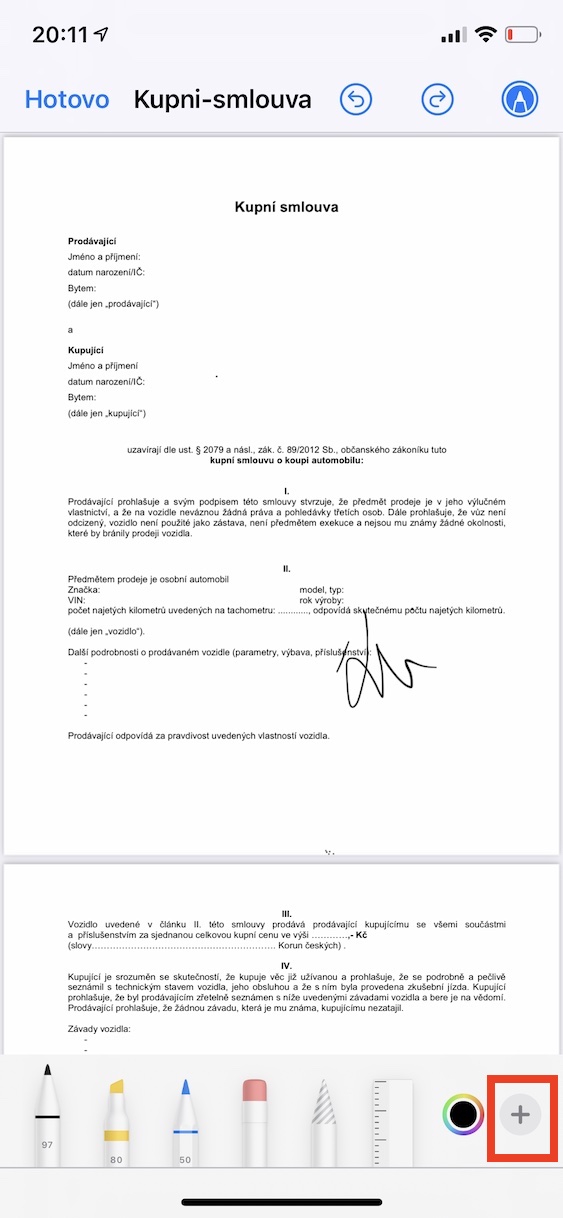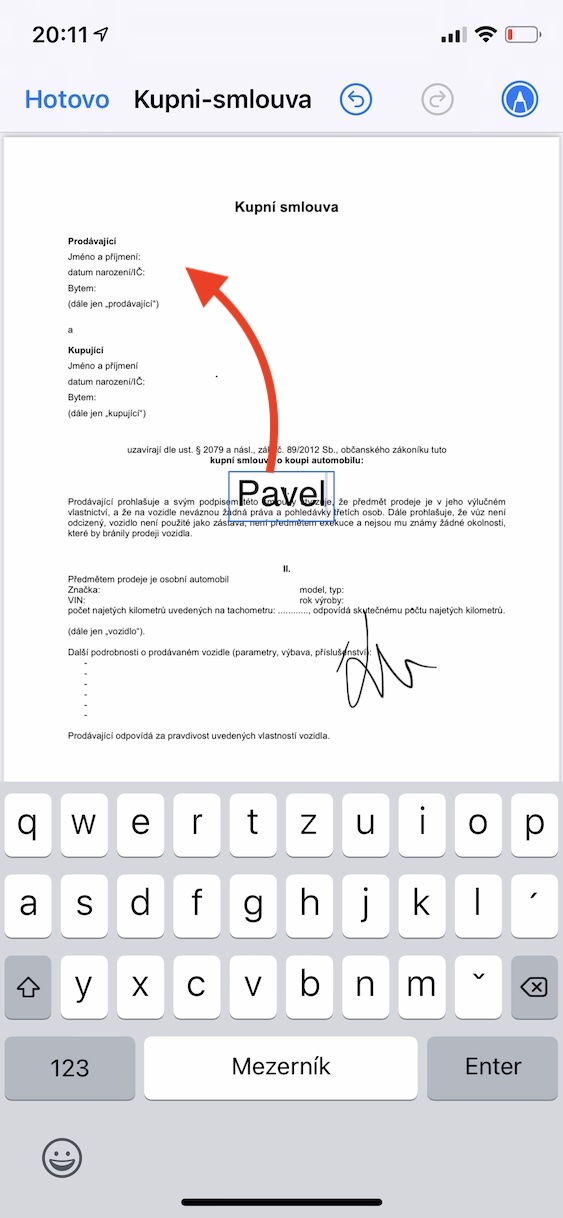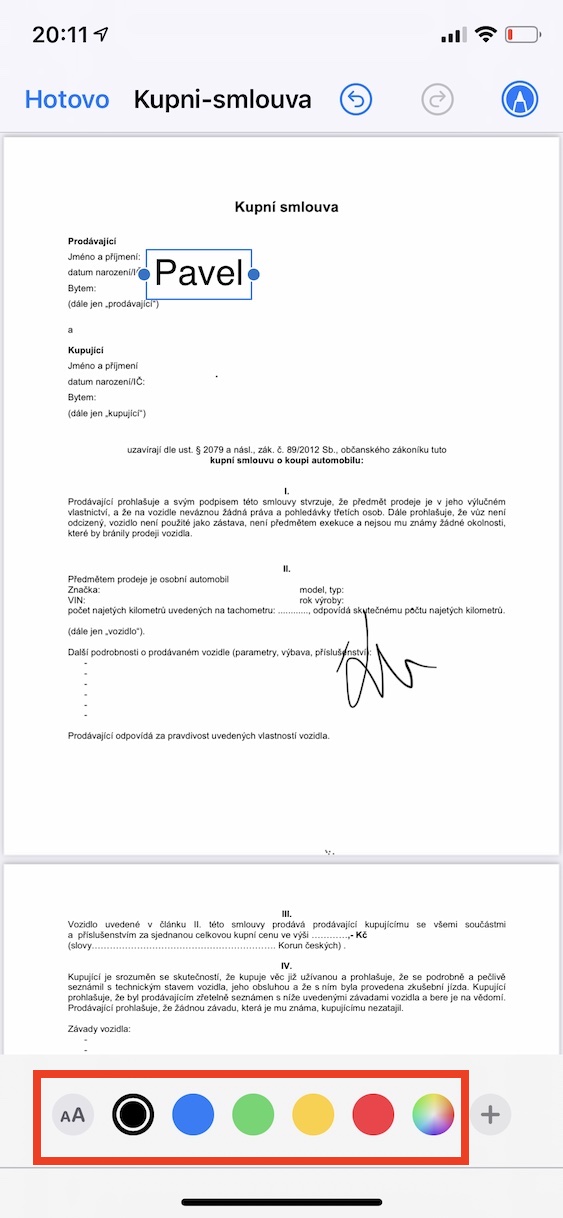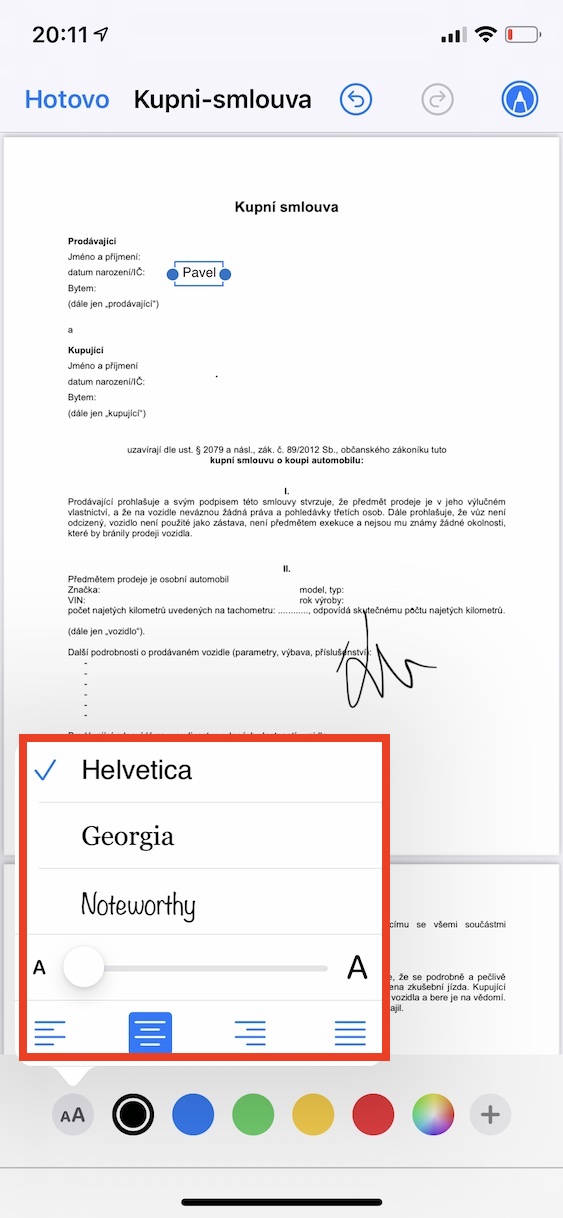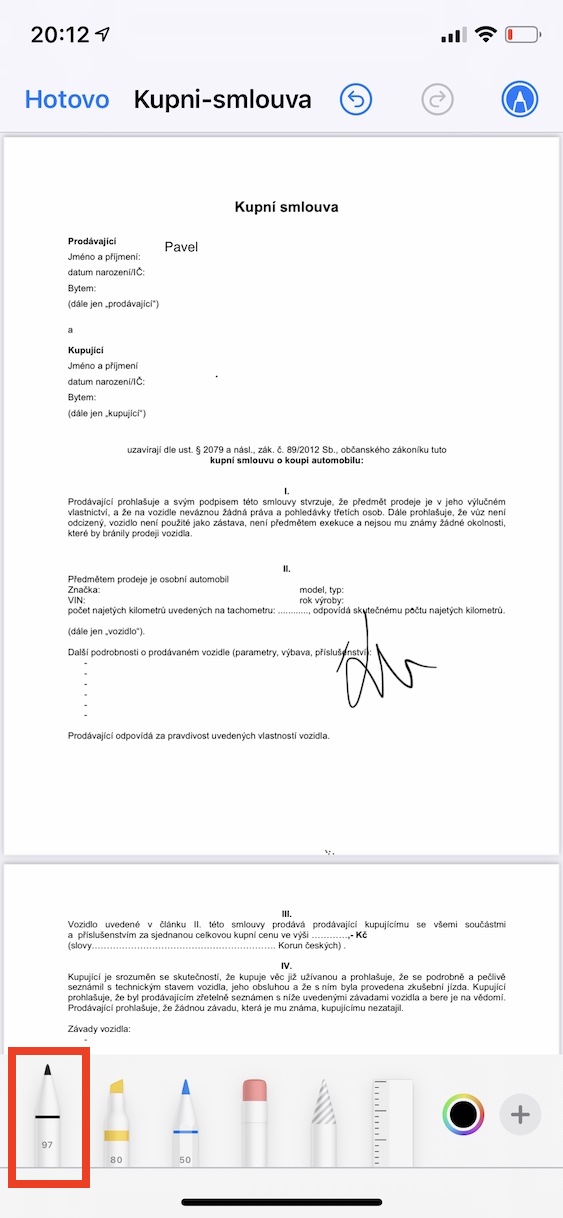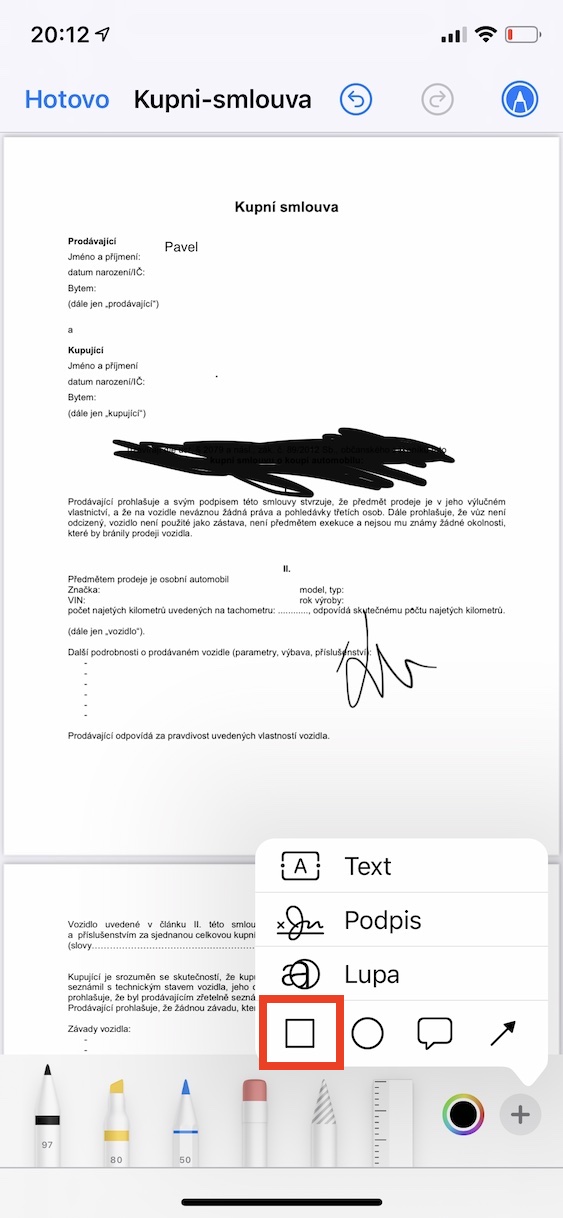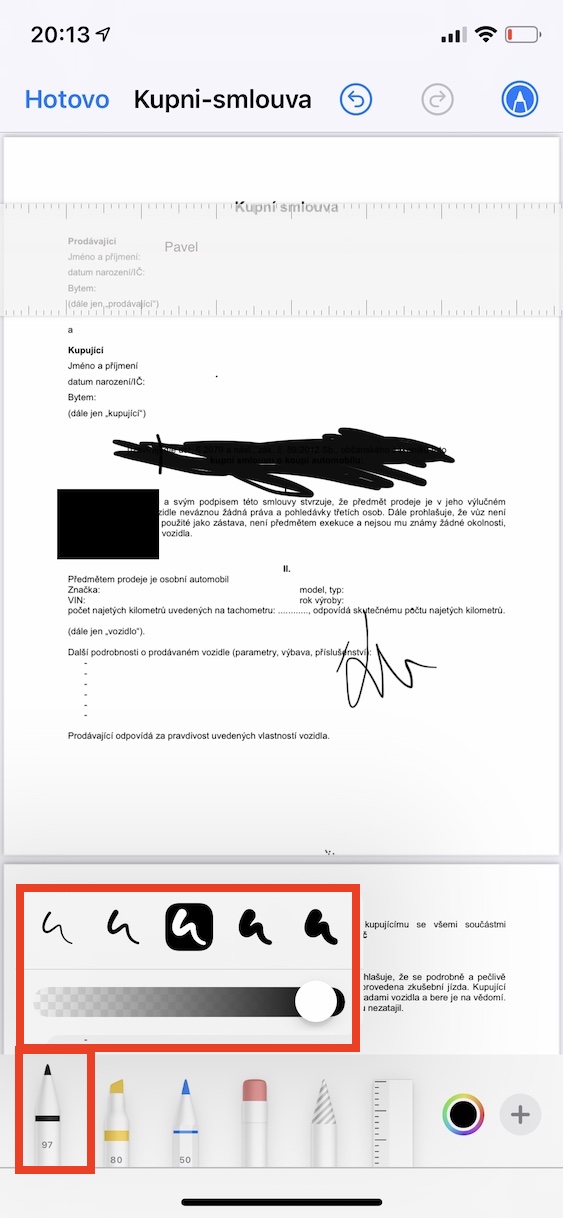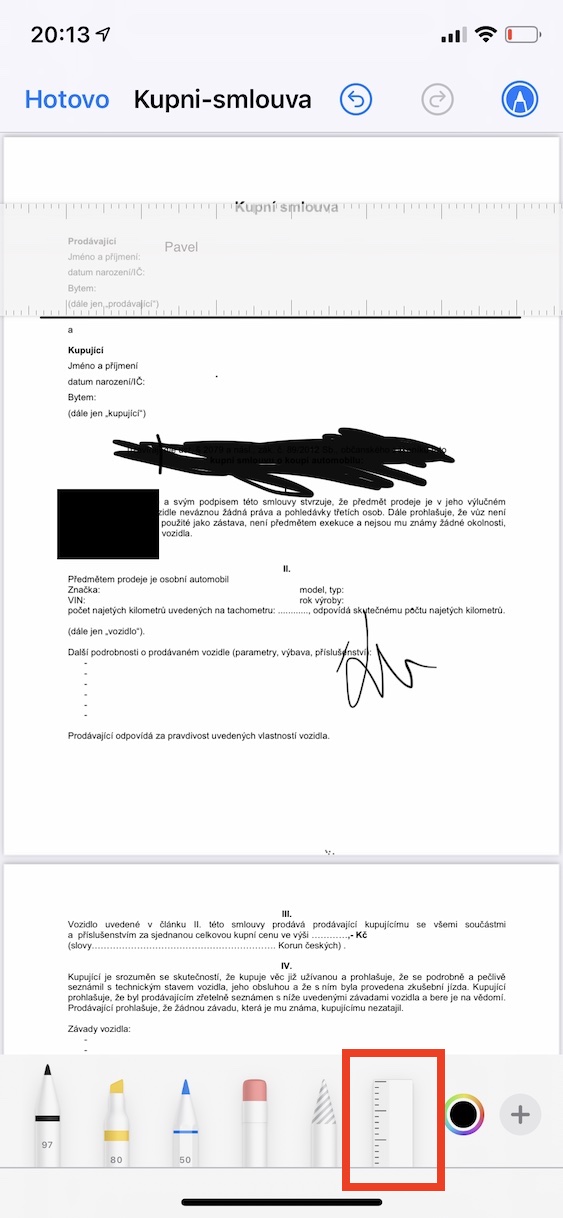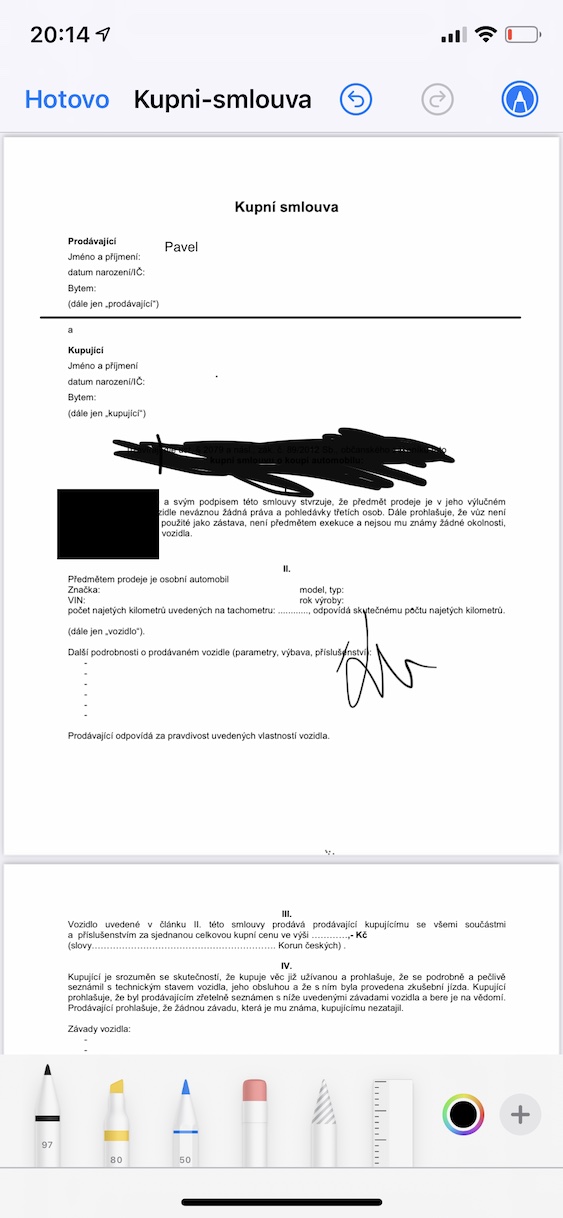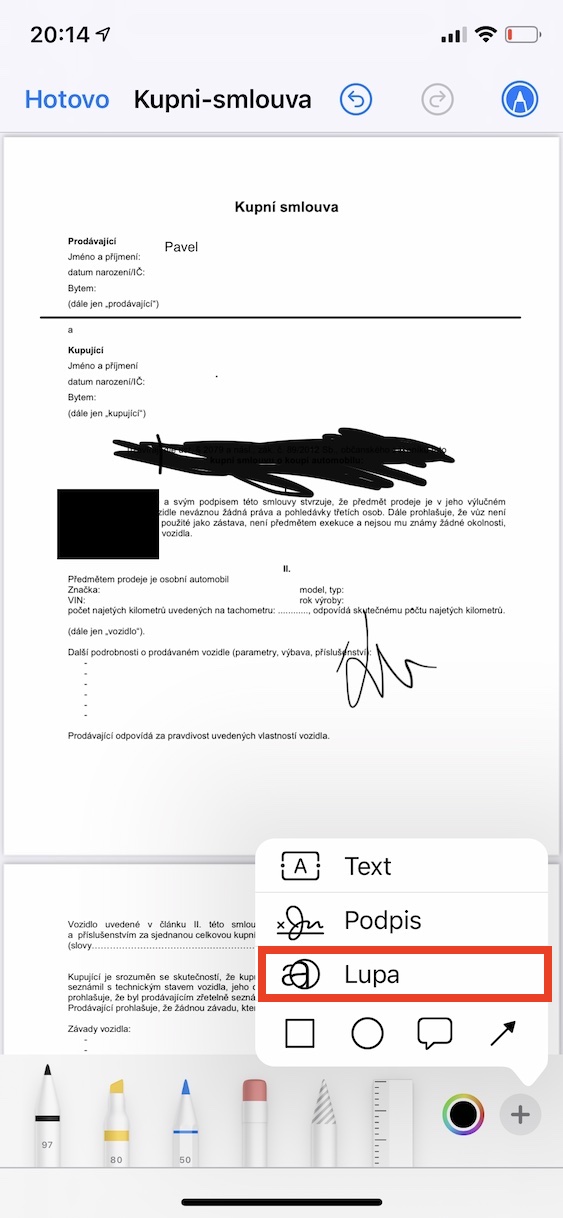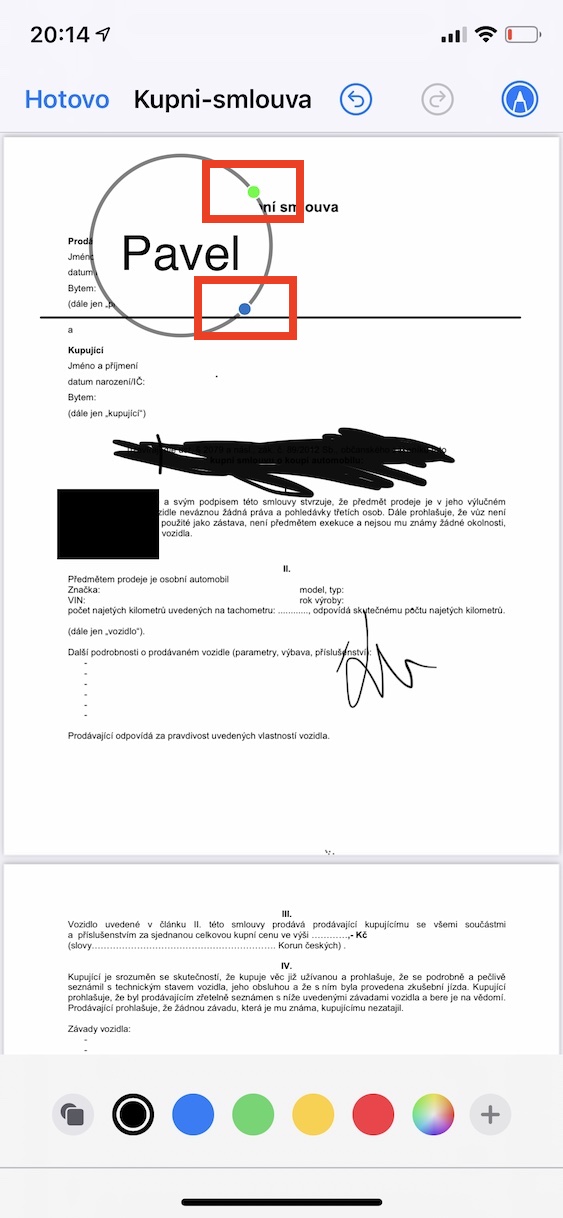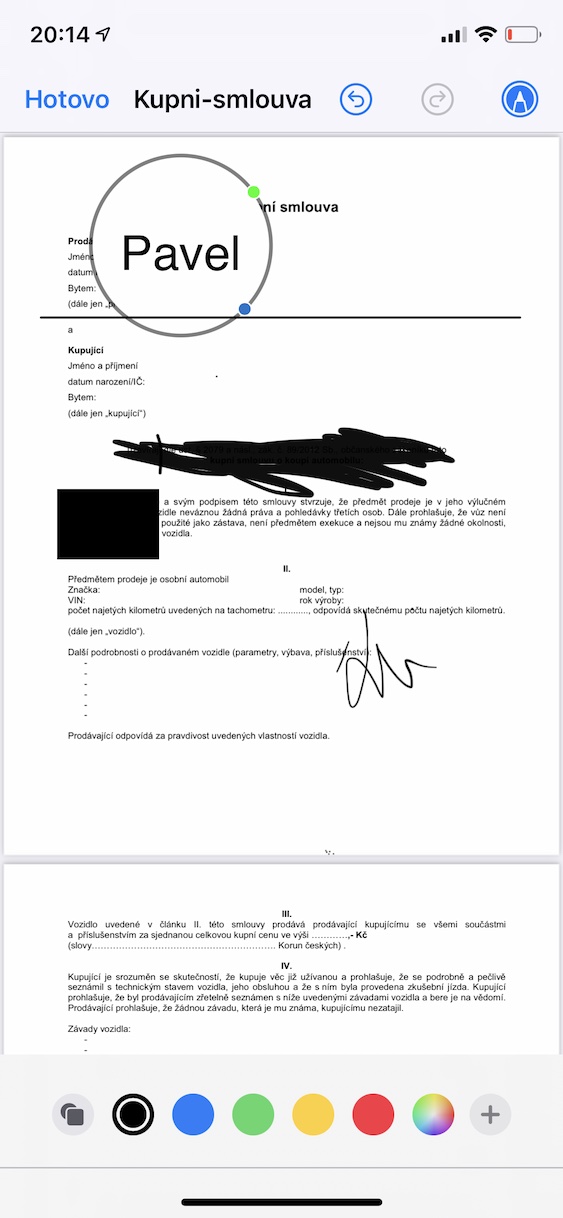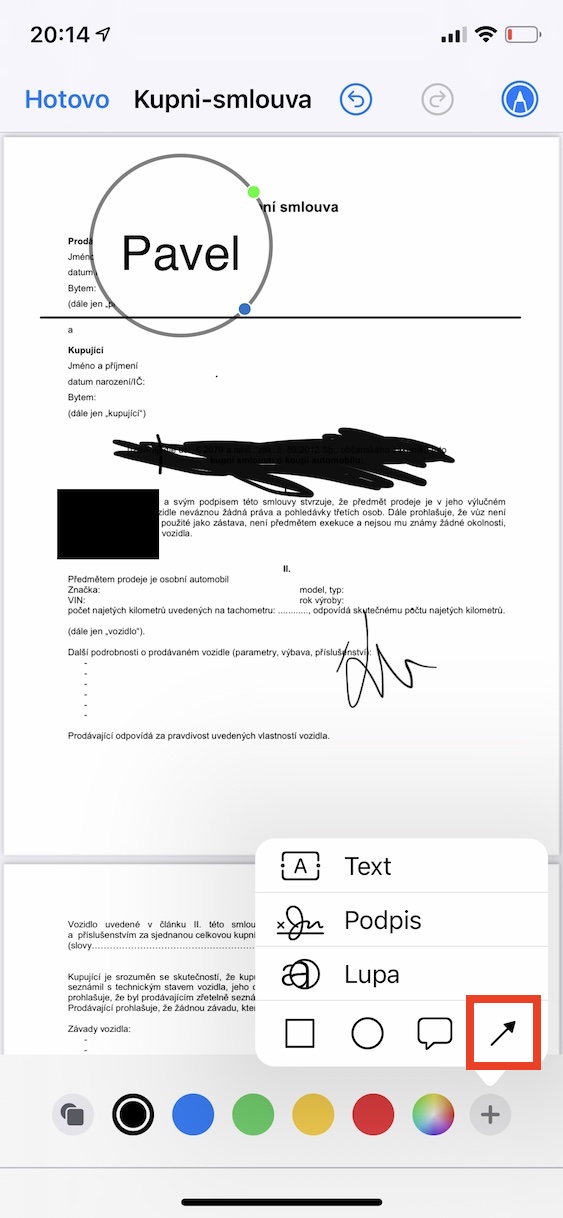ამ დღეებში iPhone-ზე თითქმის ყველაფრის გაკეთება შეგიძლიათ. სატელეფონო ზარების განხორციელების გარდა, შეგიძლიათ განახორციელოთ ვიდეო ზარები, ითამაშოთ თამაშები და, ბოლოს და ბოლოს, ინტერნეტში ან სოციალურ ქსელებში სერფინგი. გარდა ამისა, თქვენ ასევე შეგიძლიათ დაარედაქტიროთ ან შეავსოთ PDF დოკუმენტები, რომლებიც ჩვეულებრივ უნდა დაბეჭდოთ და შეავსოთ ხელით ან კომპიუტერზე. იცოდით, რომ თქვენს iPhone-ზე მარტივად შეგიძლიათ მოაწეროთ ხელი, შეავსოთ, გადაწეროთ და ანოტაცია გააკეთოთ დოკუმენტის სხვა გზით? ქვემოთ ნახავთ 5 რჩევას iPhone-ზე (ან iPad-ზე) ანოტაციისთვის, რომელიც უნდა იცოდეთ.
Ეს შეიძლება იყოს დაგაინტერესოთ

დოკუმენტზე ხელმოწერა
თუ ვინმე ელექტრონული ფოსტით გამოგიგზავნით დოკუმენტს ხელმოწერისთვის, უმეტეს შემთხვევაში თქვენ დაბეჭდავთ მას, მოაწერთ ხელს და ხელახლა სკანირებთ. მაგრამ ეს არის ძალიან ხანგრძლივი პროცესი, რომელიც ასევე ძალიან მოძველებულია. დღესდღეობით, თქვენ შეგიძლიათ მარტივად მოაწეროთ ხელი ნებისმიერ PDF დოკუმენტს პირდაპირ თქვენს iPhone-ზე. პირველ რიგში, თქვენ უნდა გახსნათ თავად დოკუმენტი - მაგალითად, Files აპლიკაციის ფარგლებში. როგორც კი ამას გააკეთებთ, შეეხეთ ზედა მარჯვენა კუთხეში წრიული ფანქრის ხატი (ანოტაცია) ანოტაციის ყველა ვარიანტის საჩვენებლად. აქ დააწკაპუნეთ ქვედა მარჯვენა მხარეს + ხატულა. ამის შემდეგ გამოჩნდება პატარა მენიუ, დააწკაპუნეთ ოფციაზე ხელმოწერა. ახლა თქვენ უბრალოდ უნდა მათ დააჭირეს ერთ-ერთ არჩეულ ხელმოწერას, ან შექმნა ახალი. უბრალოდ ჩადეთ ხელმოწერა და შეინახეთ დოკუმენტი. სრული და დეტალური პროცედურა შეგიძლიათ იხილოთ ამ სტატიის.
ყუთის შევსება
როგორც ასეთი ხელმოწერის გარდა, ზოგჯერ შეიძლება წააწყდეთ დოკუმენტს, რომელშიც უნდა დაამატოთ რაიმე შესაბამის ველებში - მაგალითად, თქვენი სახელი, მისამართი, სოციალური დაცვის ნომერი ან სხვა. თუმცა, ამ შემთხვევაშიც კი, თქვენ შეგიძლიათ მარტივად გაუმკლავდეთ მთელ პროცედურას iPhone-ზე. ისევ იპოვნეთ თავად PDF ფაილი და შემდეგ ის დააწკაპუნეთ. ზედა მარჯვენა კუთხეში, შეეხეთ ანოტაციების ხატულა, და შემდეგ ქვედა მარჯვენა კუთხეში + ხატულა a ტექსტი. ეს ჩასვამს ტექსტურ ველს. ტექსტის მასზე შესაცვლელად ორმაგი შეხება a დაწერე რა გჭირდება. რა თქმა უნდა, შეგიძლიათ შეცვალოთ იგი ქვემოთ ფერი, სტილი a ზომა ტექსტის ველი. უბრალოდ გადაფურცლეთ თითი ველის გადასატანად დაიჭირე და იმოძრავე სადაც გჭირდებათ. გაიმეორეთ ეს პროცესი, სანამ არ შეავსებთ ყველა ველს.
უსაფრთხო "ნაწერი"
დროდადრო შეიძლება წააწყდეთ სურათს ან დოკუმენტს, რომელშიც ზოგიერთი მონაცემი "გადაკვეთილია". თუმცა, თუ არასწორი ინსტრუმენტი გამოიყენება ამ გადაფარვისთვის, შეიძლება მოხდეს, რომ ვინმემ სპეციალურად დაარედაქტიროს სურათი და კვლავ აჩვენოს კონტენტი - ამ საკითხის შესახებ მეტი ინფორმაცია შეგიძლიათ იხილოთ აქ ამ სტატიის. თუ გსურთ რაიმეს ჩაწერა დოკუმენტში (ან სურათზე), აუცილებელია მისი გამოყენება კლასიკური ფუნჯი, ან იქნებ რაიმე ფორმა. ასე რომ გახსენით ფაილი და შეეხეთ ანოტაციების ხატულა. აირჩიეთ ფუნჯით ჩაწერა პირველი ინსტრუმენტი მარცხნიდან და იდეალურ შემთხვევაში შენც ხარ გაზარდოს მისი ზომა. Თუ გინდა ფორმის ჩასმა ასე რომ დააწკაპუნეთ ქვედა მარჯვენა მხარეს + ხატულა, და შემდეგ აირჩიეთ ერთ-ერთი ფორმა - ამ შემთხვევაში ის მშვენივრად იმუშავებს კვადრატი. ჩასმის შემდეგ დააყენეთ კონტური და ფერი, იმით, რომ თქვენ, რა თქმა უნდა, შეგიძლიათ შეცვალოთ თავად ობიექტის ზომა და პოზიცია.
სახაზავის გამოყენება
ერთ-ერთი ინსტრუმენტი, რომელიც ხელმისაწვდომია ანოტაციებში, რომელსაც ძალიან ცოტა მომხმარებელი იყენებს, არის მმართველი. თუ ოდესმე დაგჭირდათ დოკუმენტში სწორი ხაზის შექმნა, ან თუ გინდოდათ რაიმეს ზუსტად ხაზგასმა, ალბათ ვერ გააკეთეთ ეს თითით და ხაზი ყოველთვის არათანაბარი იყო. თუმცა, თუ სახაზავს იყენებთ, შეგიძლიათ ის გვერდზე მიამაგროთ, როგორც მოგწონთ, შემდეგ კი, მაგალითად, კალმით გადაუაროთ მას. სახაზავი შეგიძლიათ იხილოთ ანოტაციებში, კონკრეტულად მასზეა საუბარი ბოლო ხელსაწყო, რომელიც ხელმისაწვდომია და მდებარეობს უკიდურეს მარჯვნივ. არჩევის შემდეგ საკმარისია ერთით პირებიtem მოძრაობა არა ორი თითით მოტრიალდით. მას შემდეგ რაც სახაზავი დააყენეთ, გადართეთ ფუნჯი და თითი გადაფურცლეთ მმართველზეზუსტი ხაზის შექმნა. მმართველის დასამალად ხელახლა შეეხეთ მის ხატულას ხელსაწყოებში.
შეტყობინება კონკრეტული შინაარსის შესახებ
თუ გსურთ ყურადღება მიიპყროთ სურათზე რაიმეზე, ან თუ გსურთ, რომ მეორე მხარემ შეამჩნიოს გარკვეული შინაარსი, შეგიძლიათ გამოიყენოთ, მაგალითად, გამადიდებელი შუშა ან ისარი. გამადიდებელი შუშის საშუალებით თქვენ შეგიძლიათ მარტივად გაადიდოთ ზოგიერთი შინაარსი, ხოლო ისრით შეგიძლიათ ზუსტად მონიშნოთ გარკვეული შინაარსი ისე, რომ პირმა სწრაფად შეამჩნია იგი. თუ გსურთ გამადიდებელი შუშის დამატება, დააწკაპუნეთ ქვედა მარჯვენა კუთხეში ანოტაციებში + ხატულა, და შემდეგ აირჩიეთ გამადიდებელი მინა ამით გამადიდებელი ჩასვით დოკუმენტში - რა თქმა უნდა, შეგიძლიათ ეს გააკეთოთ კლასიკური გზით თითი გადასაადგილებლად. დაჭერა მწვანე წერტილი თუმცა, თქვენ შეგიძლიათ შეცვალოთ მიდგომის ხარისხი, დაჭერით ლურჯი წერტილი შემდეგ შეიძლება შეიცვალოს ლუპა ზომა. თქვენ ჩასვით ისარი ქვედა მარჯვენაზე დაწკაპუნებით + ხატულა და აირჩიეთ ის პატარა მენიუდან. თქვენ ასევე შეგიძლიათ ისრები გადაადგილება ერთი თითით a ორი თითით მოტრიალდით იმით, რომ რა თქმა უნდა თქვენც შეგიძლიათ აირჩიოთ ფერი.